Windows-fejl kan ske af forskellige grunde, f.eks. Når dit operativsystem er beskadiget, eller der er malware og andre nye trusler på din computer, eller programmerne ikke installeres korrekt..
Andre systemkonflikter eller registreringsdatabase og Aktive X-fejl kan også bidrage til sådanne fejl inklusive fejl 0x80010100, hvilket kan bremse din computers responstid, hvilket gør den forsinket mere.
Derudover inkluderer andre årsager til fejl 0x80010100 systemfilskader (som ødelagte systemfiler), hardware- eller RAM-tilbagegang, registreringsdatabasefejl, overdrevne startposter eller overflødige programinstallationer, blandt andre.
Der er mange begivenheder, der kan resultere i systemfilfejl såsom ufuldstændige installationer, forkert sletning af apps eller hardware, forkert nedlukning af computeren, eller hvis din computer gendannes efter et virus eller andet malware-angreb. Når noget af dette sker, er filsystemet beskadiget, og der mangler og forkert tilknyttet information samt filer, der er nødvendige for, at appen fungerer korrekt.
Nogle symptomer på fejl 0x80010100 inkluderer systemfrysning, visning af fejlmeddelelser, langsom opstart og langsom systemydelse.
For at løse dette problem kan du køre fejlfindingsprogrammet til Windows-appen og derefter prøve andre løsninger beskrevet nedenfor.
Ret fejl 0x80010100
- Nulstil Windows Store-cache
- Afinstaller eventuelle beskadigede programmer
- Ryd alle junk og midlertidige filer fra din computer
- Kør et antivirusprogram / software
- Udfør en systemgendannelse
- Opdater BIOS
- Brug manuelle måder at løse fejl 0x80010100
Løsning 1: Nulstil Windows Store-cache
Nogle gange kan du støde på fejl 0x80010100 med Windows Store, så nulstilling af cachen kan løse problemet, da det nulstiller Store uden at ændre kontoindstillinger eller slette installerede apps.
- Højreklik Start og vælg Løb
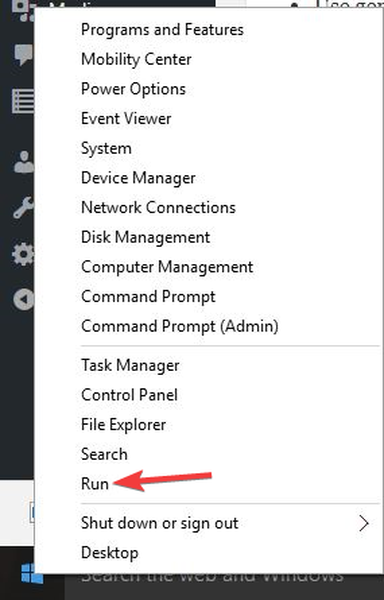
- Type WSreset.exe og tryk på enter eller klik Okay
- Genstart din computer, så rettelsen kan fungere
Løsning 2: Afinstaller eventuelle beskadigede programmer
- Højreklik Start og vælg Kontrolpanel
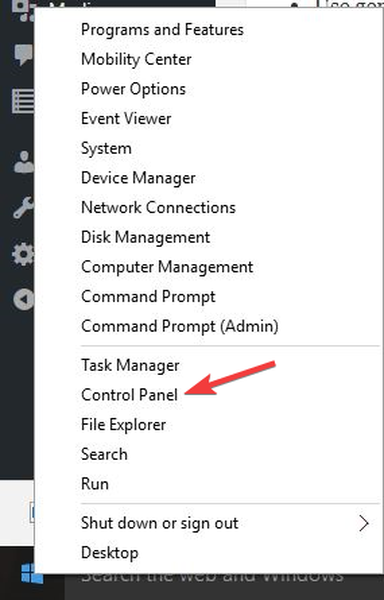
- Find det eller de beskadigede programmer, og højreklik på hvert af dem, og vælg derefter Afinstaller
- Genstart computeren efter afinstallationen
Kontroller, om fejl 0x80010100 forsvinder. Hvis ikke, prøv den næste løsning.
- LÆS OGSÅ: Sådan løses fejl 0xc00000d “Din pc skal repareres” på Windows 10
Løsning 3: Ryd alle junk og midlertidige filer fra din computer
- Klik på Start
- Gå til søgefeltet, og søg efter midlertidig, uønsket eller cache filer
- Vælg på hvert og højreklik, og vælg derefter slet
- Når hver er slettet, skal du genstarte computeren for at foretage ændringerne
Kontroller, om fejl 0x80010100 forsvinder. Hvis ikke, prøv den næste løsning.
Løsning 4: Kør et antivirusprogram / software
Hvis du har et antivirussoftware, skal du klikke på det for at scanne din computer. Hvis du ikke har et, skal du downloade et godt antivirusprogram og installere det og derefter bruge det til at scanne alle filer eller data på din computer. Dette antivirusprogram skal registrere eventuelle crashdata eller filer på din computer, hvorefter du kan slette dem fra systemet. Vi anbefaler stærkt Bitdefender, som verdens nr. 1 antivirus i øjeblikket.
Når de alle er slettet, skal du scanne din computer igen og afinstallere alle andre tilbageværende nedbrudsfiler og genstarte din maskine for at foretage ændringerne.
Kontroller, om fejl 0x80010100 forsvinder. Hvis ikke, prøv den næste løsning.
- LÆS OGSÅ: 11 bedste antivirussoftware med offlineopdateringer, og hvordan man bruger dem
Løsning 5: Udfør en systemgendannelse
- Klik på Start
- Gå til søgefeltfeltet, og skriv Systemgendannelse
- Klik på Opret et gendannelsespunkt på listen over søgeresultater
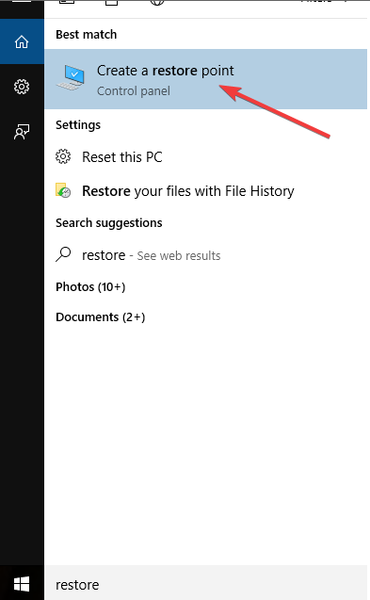
- Indtast adgangskoden til din administratorkonto, eller giv tilladelser, hvis du bliver bedt om det
- I Systemgendannelse Klik på dialogboksen Systemgendannelse
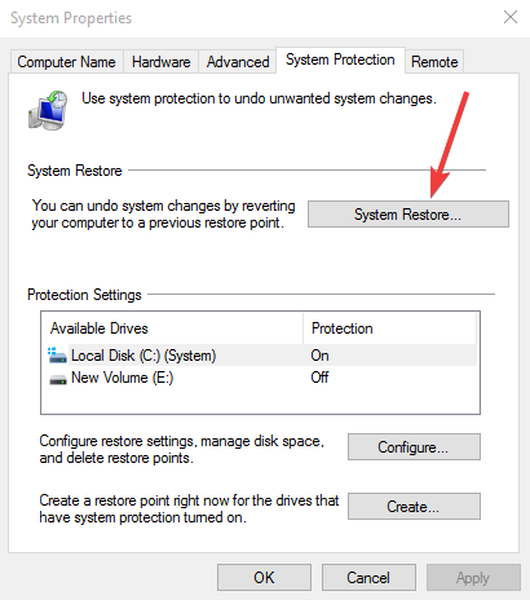
- Klik på Næste
- Klik på et gendannelsespunkt, der blev oprettet, før du oplevede problemet
- Klik på Næste
- Klik på Afslut
Gør følgende for at gå tilbage til et gendannelsespunkt:
- Højreklik Start
- Vælg Kontrolpanel
- Skriv i kontrolpanelets søgefelt Genopretning
- Vælg Genopretning
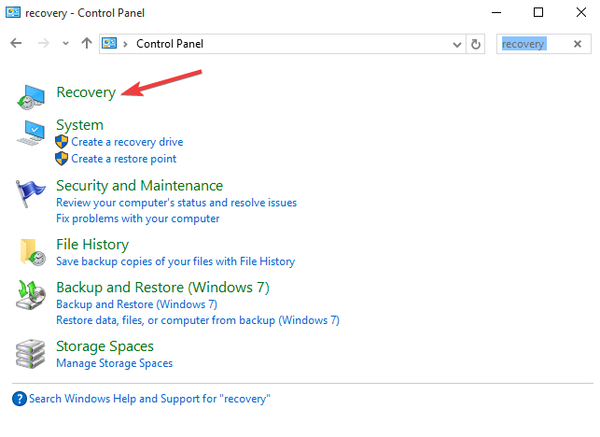
- Klik på Åbn Systemgendannelse
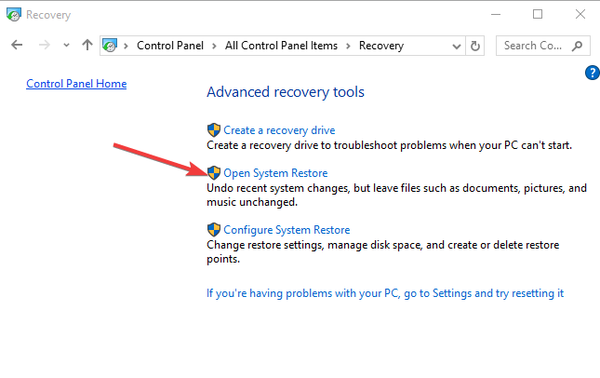
- Klik på Næste
- Vælg gendannelsespunktet relateret til det problematiske program / app, driver eller opdatering
- Klik på Næste og derefter cslikke Afslut
Løsning 6: Opdater BIOS
Du kan opdatere din computers BIOS til version A16 ved at downloade BIOS Update Executable-filen til Windows. Når du har fundet filen fra din computerproducents websted, skal du gøre følgende:
- Klik på Download fil for at downloade filen.
- Når Download af fil vindue vises, skal du klikke Gemme for at gemme filen på din harddisk.
- Kør BIOS-opdateringsværktøj fra Windows-miljø
- Gå til, hvor du downloadede filen, og dobbeltklik på den nye fil.
- Windows System genstarter automatisk og opdaterer BIOS, mens systemets startskærm.
- Når BIOS-opdateringen er afsluttet, genstarter systemet automatisk for at foretage ændringer.
Bemærk: Sluk ikke for computeren, eller afbryd forbindelsen til din strømkilde, mens du opdaterer BIOS, ellers kan du skade din computer. Udfør ikke andre opgaver på computeren, før BIOS-opdateringen er afsluttet. Sikkerhedskopier dine datafiler til eksterne medier, inden du opdaterer BIOS.
Skriv i søgefeltet Diskhåndtering og klik Opret og formater harddiskpartitioner.
- LÆS OGSÅ: Sådan løses fejl 0x80070005 'Adgang nægtes'
Løsning 7: Brug manuelle måder at løse fejl 0x80010100 på
Der er andre manuelle måder, du kan bruge til at løse denne fejl, herunder fjernelse af alle drivere, der for nylig blev installeret på din computer, opdatering af gamle drivere, fjernelse af ondsindede eller inkompatible drivere og derefter scanning af din computer med et pålideligt og godt antivirusprogram. Når du er færdig, skal du starte din computer i sikker tilstand. Sørg også for, at alle Windows-opdateringer er installeret, da dette løser fejl 0x80010100 meget godt.
Har du formået at rette fejl 0x80010100 ved hjælp af en af disse løsninger? Fortæl os, hvilken der fungerede for dig ved at efterlade en kommentar i afsnittet nedenfor.
RELATEREDE HISTORIER, DER SKAL KONTROLLERES:
- Reparer beskadiget papirkurv i Windows 10, 8, 8.1 på et minut
- Fix: DRIVER_CORRUPTED_EXPOOL fejl på Windows 10
- FIX: Qtcore4.dll mangler fejl på Windows 10
- windows 10 fix
 Friendoffriends
Friendoffriends



